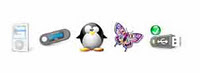Sebagian besar para pengguna komputer pernah mengalami permasalahan
kehilangan data. Hilangnya data bisa terjadi dengan berbagai sebab,
antara lain terhapus secara tidak sengaja atau unsur kesengajaan orang
lain, salah format ataupun karena virus.
Jika kehilangan data terjadi pada anda,
pertama kita pikirkan sudah tentu bagaimana mengembalikan data tersebut
kembali. Hal yang anda harus lakukan adalah mencoba menggunakan
beberapa aplikasi yang saya tawarkan pada artikel ini. Mudah-mudahan
data anda yang hilang atau telah terformat tersebut bisa dikembalikan
seperti semula atau setidaknya sebagian besar.
Beberapa software yang dapat mengatasi permasalahan tersebut, yaitu sebagai berikut:
1. PC Inspektor File Recovery versi 4
Download PC Inspektor File Recovery klik disini (software
ini free alias Gratis), kelebihan software ini yaitu mendukung sistem
file FAT 12/16/32 dan NTFS. Feature yang baru diantaranya mencari
partisi secara otomatis walau boot sector atau FAT telah dibuang atau
rusak, recover file dengan waktu dan tanggal yang asli, mendukung saving
dari recovered files dalam network drives dan recover file. Install program tersebut di computer anda dengan menjalankan file setup dari file yang sudah anda download.
2. Data Doctor Recovery – Pen Drive
Data Doctor Recovery – Pen Drive dapat mengembalikan data untuk beberapa kasus berikut:
Mengembalikan file dan folder yang hilang
Mengembalikan data yang hilang disebabkan oleh virus
Mendukung nama file yang panjang
(Dalam beberapa kasus) Mengembalikan data jika Flash disk telah
terformat dengan tipe sistem yang berbeda atau parameter yang berbeda.
Mendukung penuh Pen Drive(USB Flash), Memory Card, Flash Memory, Kamera digital yang suport USB.
Cara penggunaannya :
Install software tersebut pada komputer anda, masukkan serialnya (tersedia dalam paket)
Jalankan programnya, lalu arahkan kursor pada disk drive pada form sebelah kiri
Pilih Advance Search untuk menelusuri data-data sebaik mungkin yang telah hilang dari USB anda, klik anak panah kanan “next”
Klik next lagi untuk memulai pencarian data-data anda, dan program berjalan
Setelah selesai, pilih next, dan check list/pilih data-data yang mana saja yang mau di ambil kembali pada form sebelah kiri
Setelah itu klik kanan mouse anda dan pilih save/simpan dan siapkan
folder untuk menyimpan data-data anda yang telah dikembalikan.
Cek folder tersebut, bila disana terdapat data-data anda maka program
ini berjalan dengan baik, dan selamat kepada anda bila data anda kembali
setelah ter-format pada flash-disk.
Tutup program tersebut, bila ada pilihan pilih “yes” untuk save log data yang telah dijalankan.
Dapatkan softwarenya dengan download alamat link berikut:
klik disini
3. Ontrack Easy Recovery Professional
Software ini menyediakan sebuah solusi yang sangat komplit sehubungan dengan data yang hilang atau urusan recovery data yang hilang karena:
Virus.
Sektor yang tidak terbaca
Kesalahan aplikasi, system, atau shut down yang tidak normal.
Kerusakan pada critical area.
Ter-format
Penyebab lain yang memungkinkan hilangnya data.
Software ini di-install pada Windows 98 SE, Me, 2000, or XP, dan dapat
me-recover data untuk pada semua sistem windows. Software ini memiliki
empat feature utama, yaitu:
Disk Diagnostics, yaitu tool untuk mengecek kondisi hardisk Anda apakah masih bagus atau tidak.
Data Recovery, yaitu tool untuk mengembalikan data / file karena terhapus, terformat, dan sebagainya.
Email Repair, yaitu tool untuk mengembalikan data email Outlook Express yang terhapus atau rusak.
File Repair, yaitu tool untuk memperbaiki data / file Microsoft Word, Excel, Access, PowerPoint, dan ZIP (winzip) file yang rusak karena virus atau sebab lain.
Mari kita lihat satu per satu fasilitas yang ada dalam software ini.
3.1. Disk Diagnostics
Tool yang ada dalam Disk Diagnostics ini adalah:
Data Advisor, untuk membuat disket recovery.
Drive Tests, untuk mengetes kondisi fisik dari hard disk (disk drive).
Jumper Viewer, untuk melihat posisi jumper pada hard disk.
Partition Tests, untuk mengecek kondisi partisi hardisk.
Size Manager, untuk melihat kapasitas hard disk
SMART Tests, digunakan untuk mengetes kondisi Self-Monitoring, Analysis and Reporting Technology pada suatu hardisk.
3.2. Data Recovery
Tool-tool yang ada dalam Data Recovery ini adalah:
Advanced Recovery, untuk mencari data yang sudah tidak dapat di-recover
dengan tool lain, yaitu karena ter-format, ter-partisi, virus, atau hal
lain.
Deleted Recovery, untuk mencari data yang sudah dihapus.
Format Recovery, untuk mencari data pada hard disk yang sudah di-format.
Raw Recovery, untuk mencari file yang hilang berdasarkan signature.
Resume Recovery, semua proses recovery dapat dihentikan sementara dan dilanjutkan pada lain waktu.
Emergency Media, untuk membuat disket atau CD yang digunakan untuk me-recover data / file hilang.
3.3. Email Repair, digunakan untuk mengembalikan data email Outlook dan Outlook Express yang hilang.
3.4. File Repair, digunakan untuk mengembalikan file-file Microsoft Office dan ZIP yang rusak.
Tool ini dapat memperbaiki file Microsoft Word, Excel, Access,
PowerPoint, dan ZIP (winzip) file yang corrupt / rusak karena virus atau
sebab lain.
Data atau file yang hilang lebih sulit di-recover jika: 1) Anda
menambahkan file baru setelah Anda menghapus atau memformat hard disk.
2) Anda menggunakan FAT32 dalam Windows XP.
Satu lagi software yang saya tawarkan untuk mengembalikan data yang
terhapus atau telah terformat, yaitu Stellar Phoenix FAT & NTFS,
dengan alamat link http://www.stellarinfo.com/index.htm
Semoga artikel ini dapat bermanfaat dan
menjadi referensi terbaik untuk sahabat blogger semuanya. terima kasih
sudah berkunjung.
 Antivirus
merupakan bagian yang paling penting bagi komputer kamu, banyak
antivirus yang bisa di install di komputer tetapi tidak hanya komputer
yang bisa di pasang antivirus Flash Disk
pun bisa dipasang Antivirus. Nah, bagi sobat yang ingin Flash Disk nya
berisi antivirus silahkan ikuti langkah-langkah berikut memasang
antivirus pada Flash Disk.
Antivirus
merupakan bagian yang paling penting bagi komputer kamu, banyak
antivirus yang bisa di install di komputer tetapi tidak hanya komputer
yang bisa di pasang antivirus Flash Disk
pun bisa dipasang Antivirus. Nah, bagi sobat yang ingin Flash Disk nya
berisi antivirus silahkan ikuti langkah-langkah berikut memasang
antivirus pada Flash Disk.